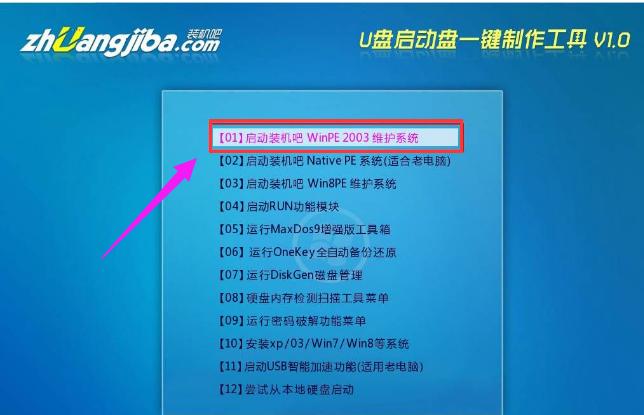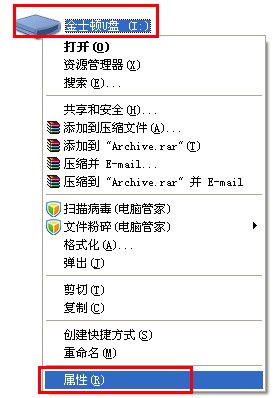u盘有写保护怎样去掉?本文教您怎样设置
发布时间:2018-12-01 文章来源:深度系统下载 浏览:
|
U盘的称呼最早来源于朗科科技生产的一种新型存储设备,名曰“优盘”,使用USB接口进行连接。U盘连接到电脑的USB接口后,U盘的资料可与电脑交换。而之后生产的类似技术的设备由于朗科已进行专利注册,而不能再称之为“优盘”,而改称“U盘”。后来,U盘这个称呼因其简单易记而因而广为人知,是移动存储设备之一。现在市面上出现了许多支持多种端口的U盘,即三通U盘(USB电脑端口、iOS苹果接口、安卓接口)。 U盘在我们日常生活中发挥着很多的作用,有时后U盘会莫名其妙的出现一些问题,U盘写保护就是其中一个非常烦人的问题,当遇到用到U盘进行保存资料时却不能写入。 U盘写保护可以保护U盘不被写入各种垃圾文件及病毒等,但是我们自己要用U盘保存东西时就要解除写保护才行,那么U盘写保护怎么去掉呢?小编现在就给大家介绍一下。 U盘写保护解除方法: 1、可能是在不小心的情况下打开了这个开关,只需要找到开关关闭写保护即可。
去掉写保护载图1 2、通常情况下我们的u盘格式都是FAT32的,我们首先把它转换成NTFS格式: 1.开始菜单 - 运行 - 然后在输入框内输入“cmd”,再按下回车键,会弹出一个黑色的窗口! 2.然后在黑色窗口里面输入命令“convert H: /fs:ntfs /nosecurity /x”,输入命令后按回车键执行该命令!
去掉写保护载图2 (说明:此方法只能作为应急之用。重启电脑后可能还会出现被写保护问题) 3、更改磁盘策略,这个方法重启后也不会出现U盘被写保护。 1.打开我的电脑 - 找到并选择到u盘盘符 - 点击鼠标右键 - 属性
写保护载图3 2.打开u盘属性窗口后,依次点击“硬件” - “属性” 3.弹出硬件属性窗口后,选择点击“策略” 4.将策略改为“更好的性能”(xp系统则是“为提高性能而优化”)。 现在尝试看看问题是否解决。 4、修改注册表解决U盘被写保护问题: 1.开始菜单 - 运行 - 然后在输入框中输入:“regedit.exe”,再按回车键,即打开注册表; 2.打开注册表以后一次进入“HKEY_LOCAL_MACHINESYSTEMCurrentControlSetControlStorageDevicePolicies”目录,如果没有找到“StorageDevicePolicies”项,那么我们就新建一个StorageDevicePolicies项。
去掉写保护载图4 3.新建好StorageDevicePolicies项后,再右边窗口建立“Dword值”并重命名为“WriteProtect”再将其值改为“0”。 4.重新启动电脑。 通过上面的操作U盘写保护的问题一般都能解决了,如果你有遇到这样的问题可以按照上面的方法操作。 U盘有USB接口,是USB设备。如果操作系统是WindowsXP/Vista/Win7/Linux/PrayayaQ3或是苹果系统的话,将U盘直接插到机箱前面板或后面的USB接口上,系统就会自动识别。 |